使用Google Home应用程序,您可以将Airplay配对设置为Nest,Chromecast和其他Google Home设备等设备。因此,您可以使用Siri语音助手来控制Google Home设备并在其上播放音乐文件。
Google提供了许多可以使用Android设备来控制的智能家居设备。通过将iPhone与Google Home配对,您可以直接从iPhone控制设备。有三种将iPhone或iPad与Google Home设备配对的方法。您可以使用Google Home应用程序,家庭助攻应用程序或Starling Home Hub。在本指南中,您将获得对这三种方法的详细说明。
如何使用wifi播放Google Home
在您的Google智能扬声器上播放播放的本地方法是将它们配对与Apple设备配对。在此之前,请在iPhone/iPad上安装Google Home应用程序。然后,确保在相同的WiFi连接下连接Google融合设备和iPhone/iPad。
1。启动Google Home应用程序在您的iPhone/iPad上可用应用商店,然后击中开始按钮。
2。使用您的Google帐户。
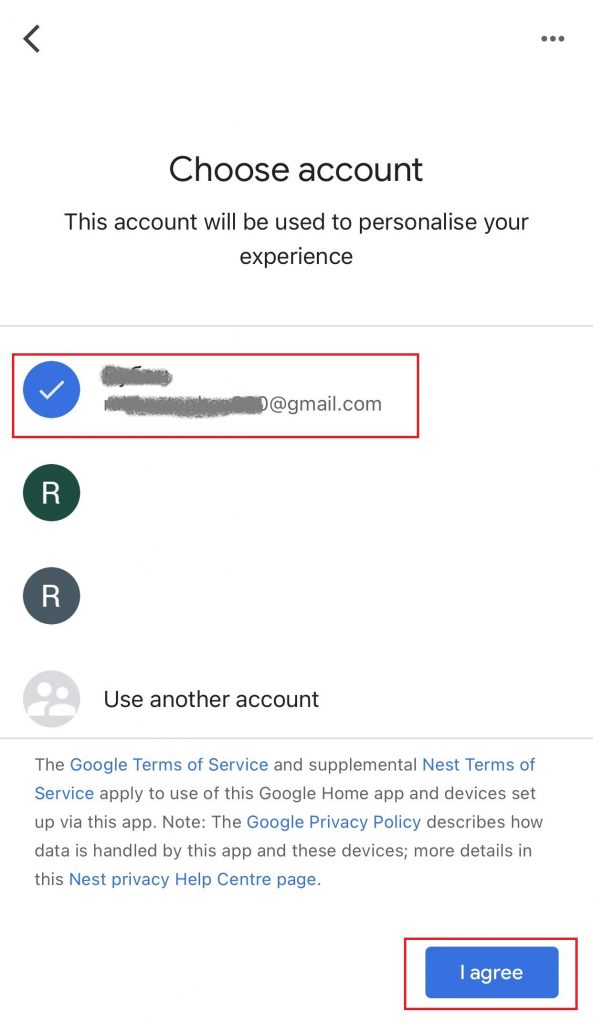
3。等待该应用程序找到您的智能扬声器。如果您没有出现,请点击加上图标 +→设置设备。然后,单击设置新设备。
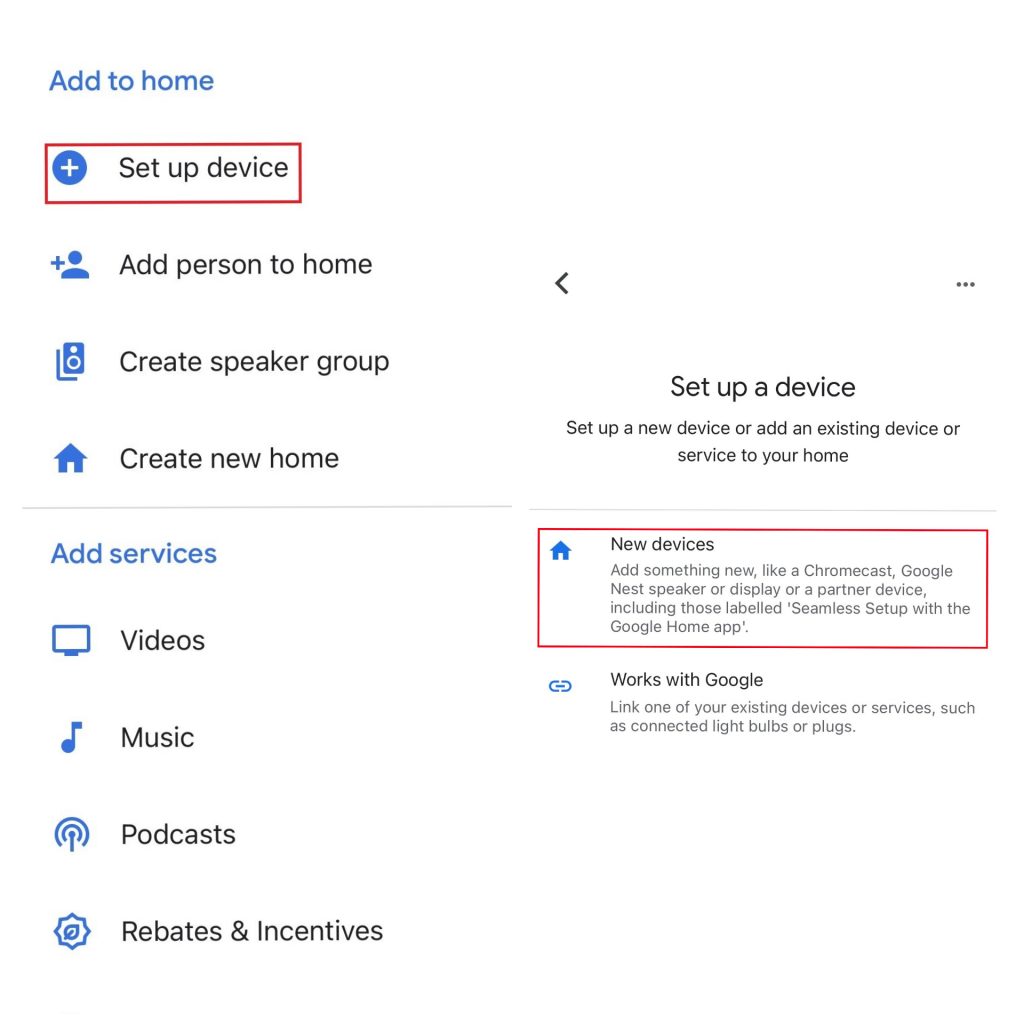
4。完成所有初步设置,例如选择扬声器,通过遵循提示和说明为Google Assistant分配首选语音,选择WiFi网络等。
5。添加您的首选音乐服务和视频服务从列表中。
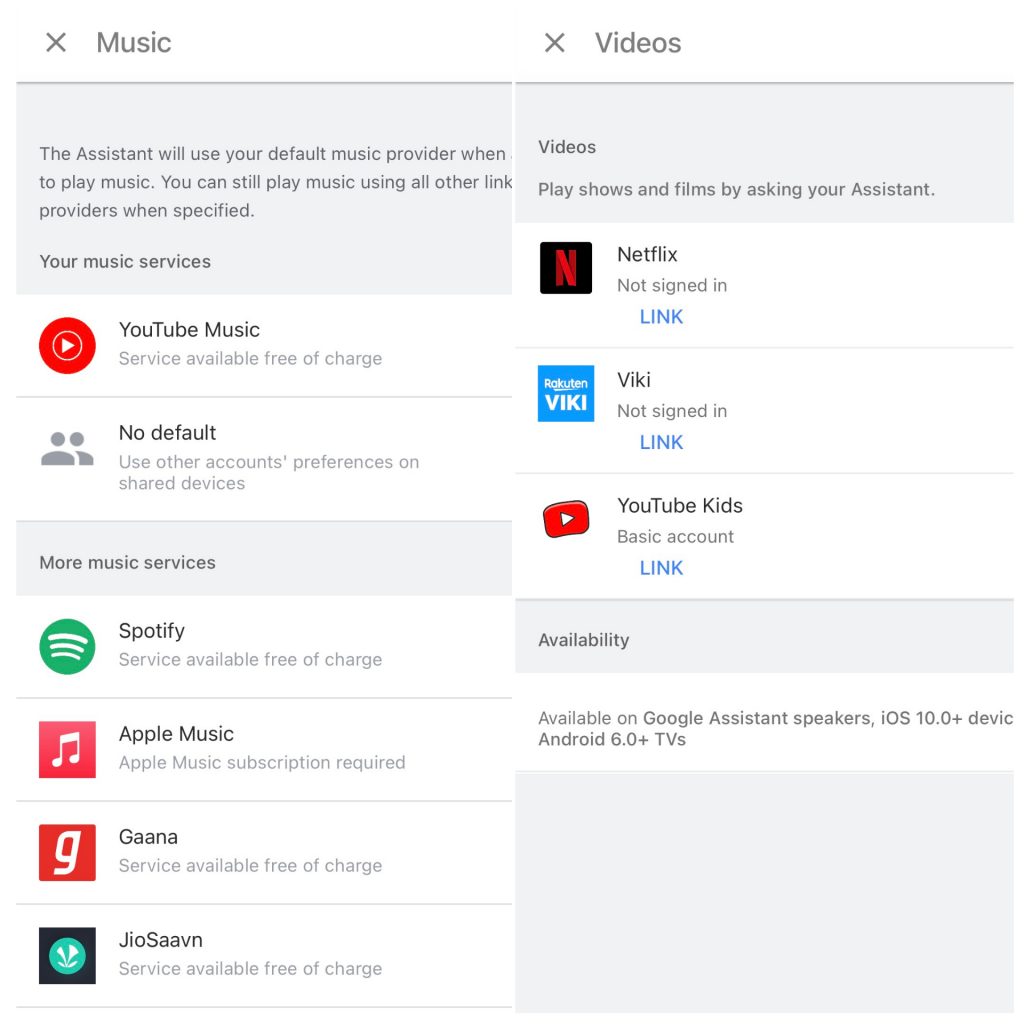
6。加你付款细节到快要完成了屏幕,您将能够从iPhone/iPad向Google Home Devices进行播放。
7。如果提示,请在Google Home上安装新的更新,以消除播放期间的不便。
您不能在首选的音乐服务下添加Apple Music和iTunes。如果您想发射苹果音乐和iTunes,建议通过蓝牙解决问题。
如何使用Aircast飞机到Google Home
家庭助理是本地服务器,用作连接所有智能设备的枢纽。 Aircast是该工具上的附加组件,可让您从Apple设备上在Google Home上进行AirPlay。请在您的Apple设备上安装家庭帮助软件,然后进入该过程。连接用于在同一WiFi网络下执行AirPlay的设备。
1。打开家庭助理在您的Apple设备上。如果您没有应用程序,请从应用商店。
2。导航到配置并选择附加组件,备份和主管。
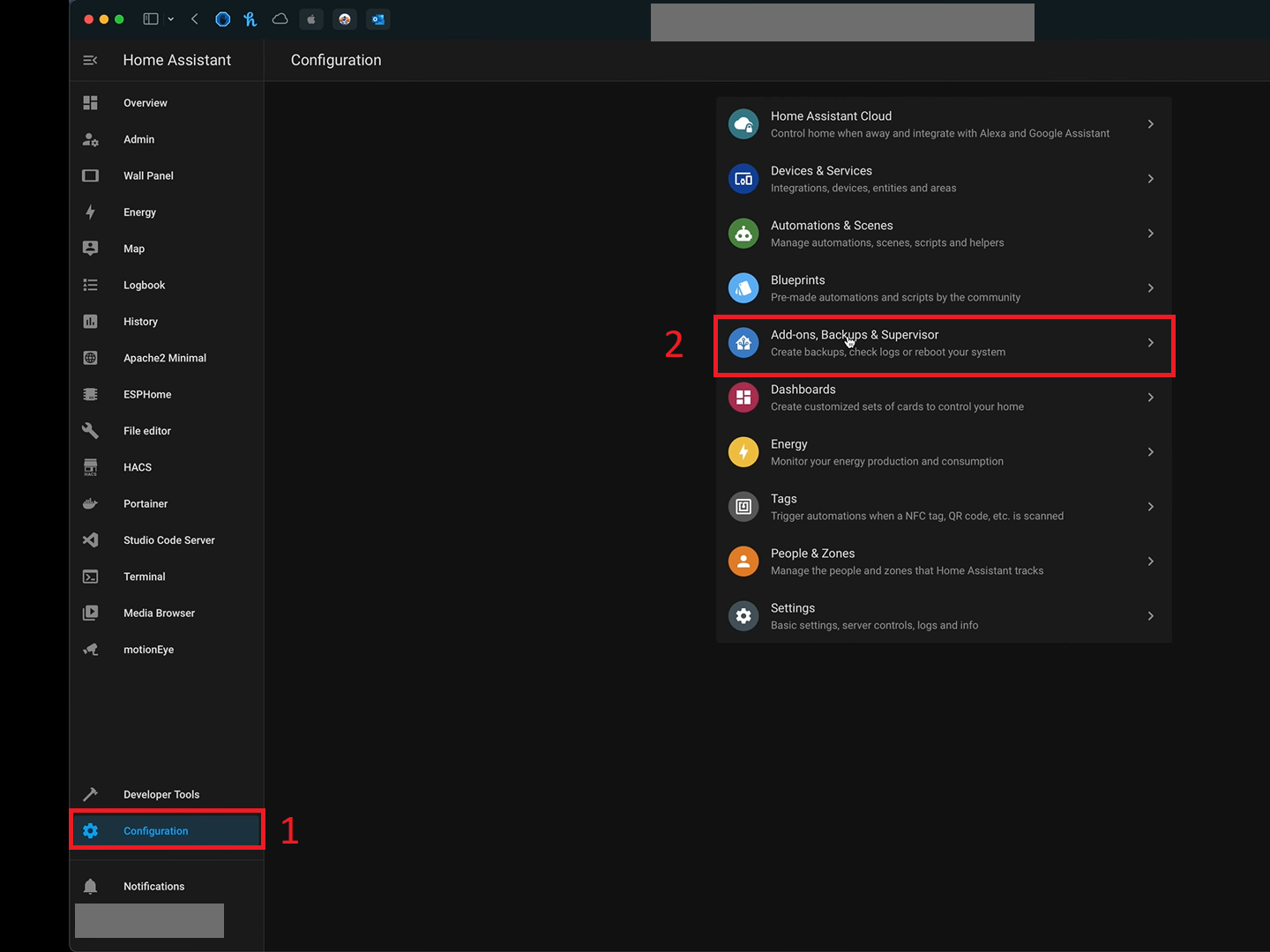
3。在下一页,选择附加组件并打附加商店按钮。
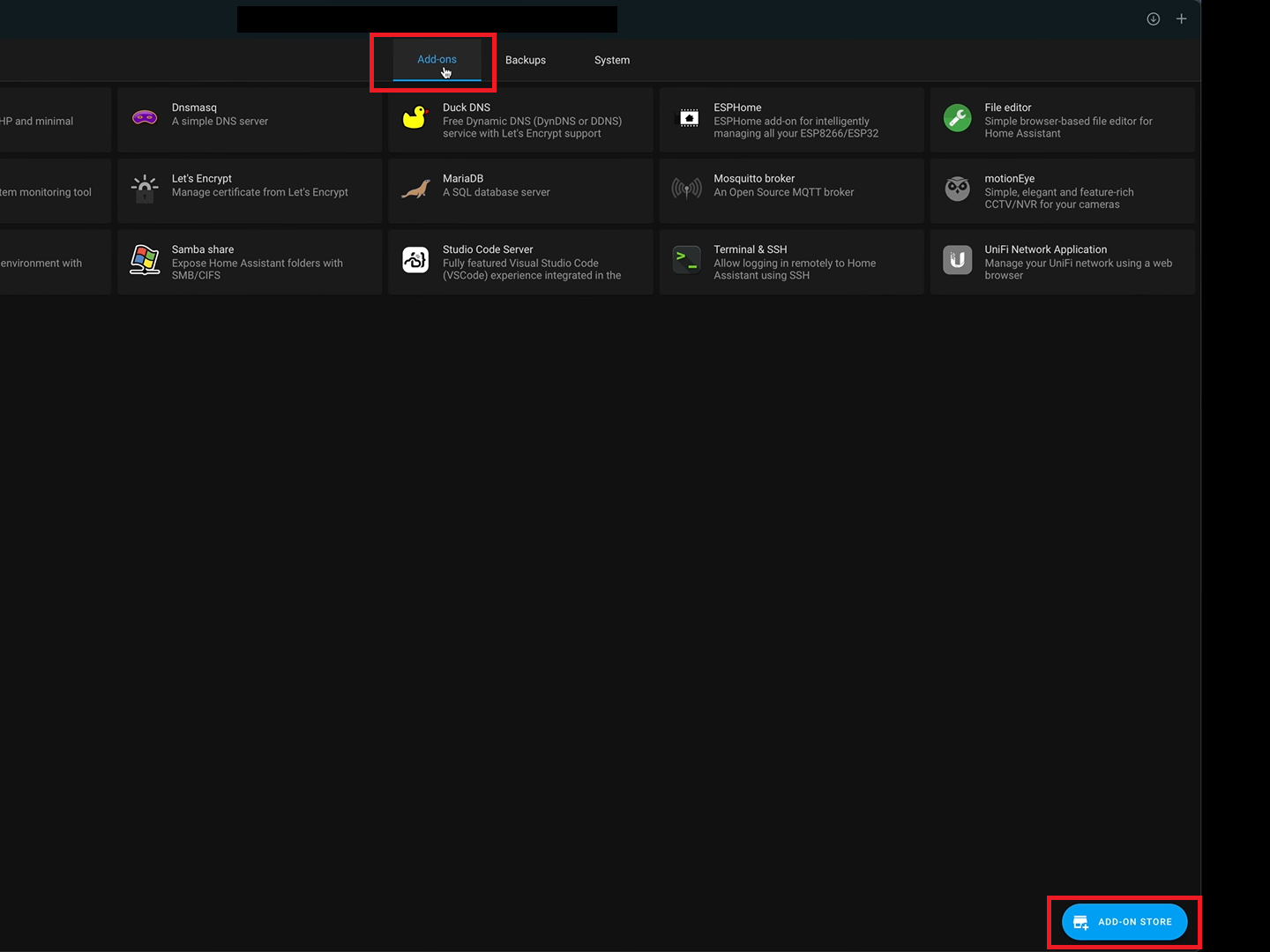
4家庭助理社区附加组件, 选择空气广播和安装它。
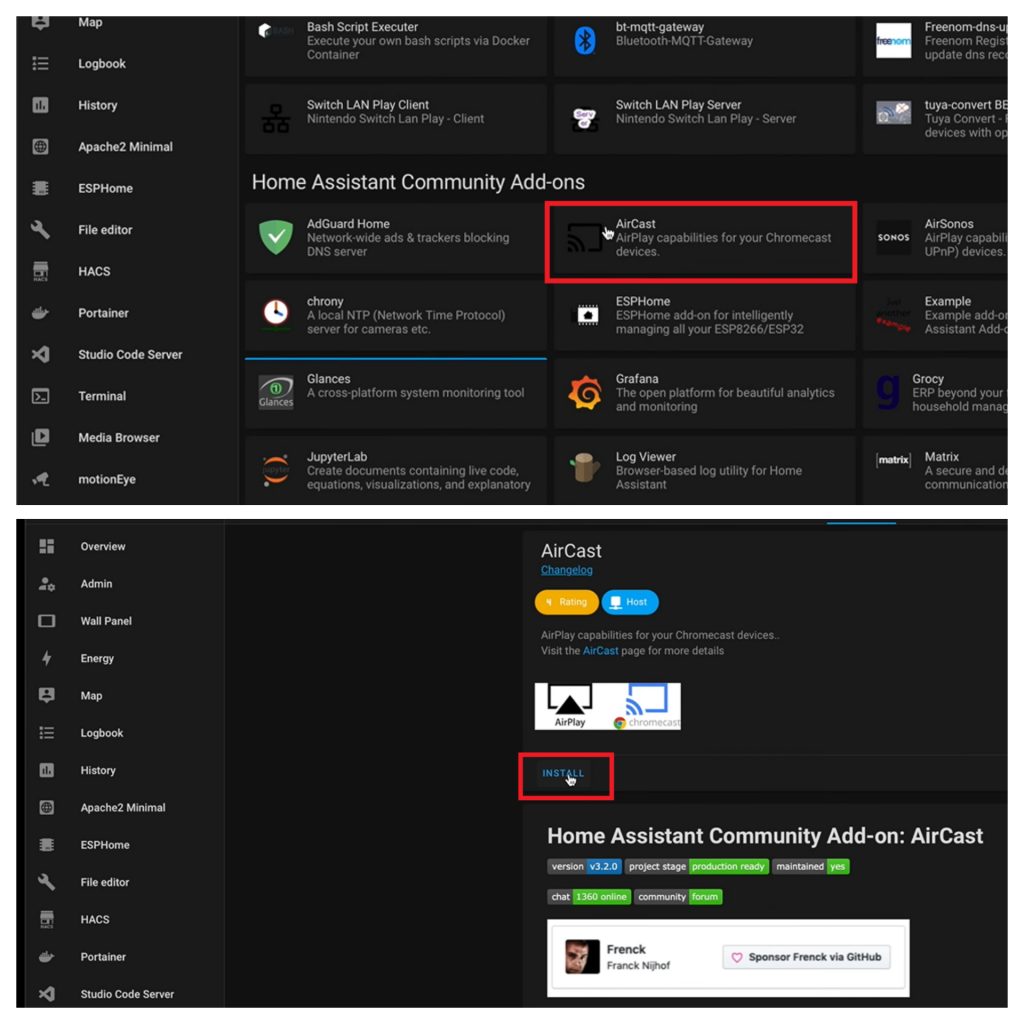
5。这样做之后,点击播放来自控制中心您的iOS设备。
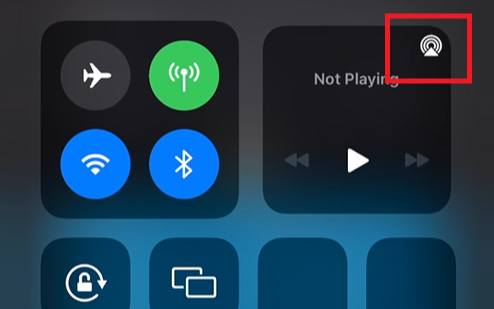
6。您最有可能看到您的Google智能扬声器在设备列表中。
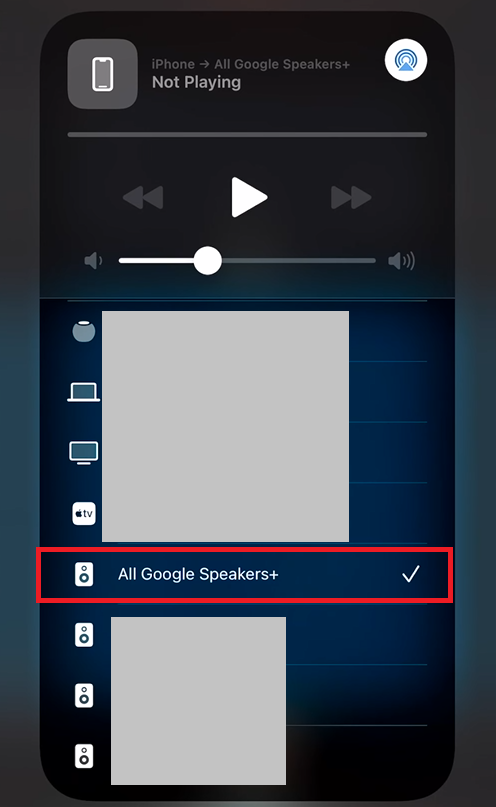
7。要连接,请点击它,并享受通过Airplay在Google Home扬声器上流式传输音频文件。
如果您在将Google设备连接到iPhone时遇到困难,请尝试配置空气广播工具播放之前。
如何使用Starling Home Bridge套件飞往Google Home
Starling是一款轻巧的插件家用桥服务器,您可以通过它将所有Google-Contented产品连接到Apple HomeKit。该套件模拟了Apple的HomeKit API,并允许将Google Home设备与iOS设备集成。
1。开放Starling Home的官员网站在浏览器上。
2。登录他们的网络使用连接Google Home应用程序的Google帐户。执行此操作后,您在Google Home下的所有智能设备都开始出现为Apple的本机配件。
3。现在打开Apple Homekit在您的iPhone/iPad/Mac上,单击加上“+”图标。然后,选择添加配件。
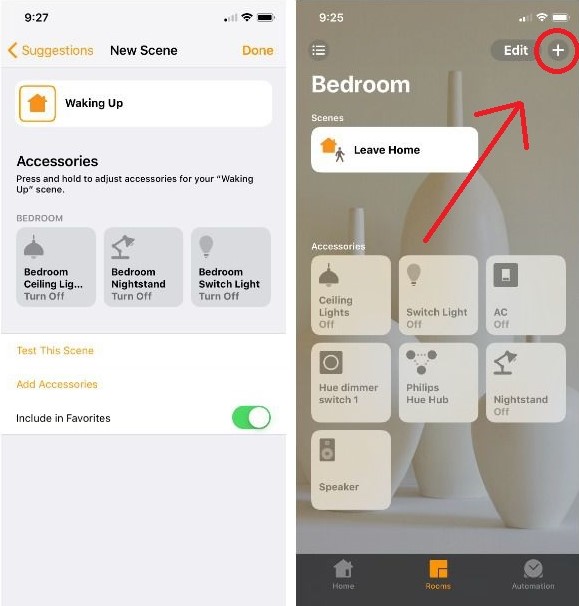
4。扫描QR码您的Google智能设备来完成该过程。
使用此方法,您可以使用AirPlay在Google Home设备上投射内容,完全控制通过将它们作为Apple的本机设备效仿,将它们效仿。
常问问题
与iOS设备一起使用Google Home的缺点是什么?
在iOS设备下使用Google Home设备时,扬声器无法访问Apple生态系统的所有功能。例如,您必须打开Google Home应用程序,而不是调整iOS设备上的音量键以控制音量。
